用声网 Android UIKit 为实时视频通话应用添加自定义背景丨声网 SDK 教程
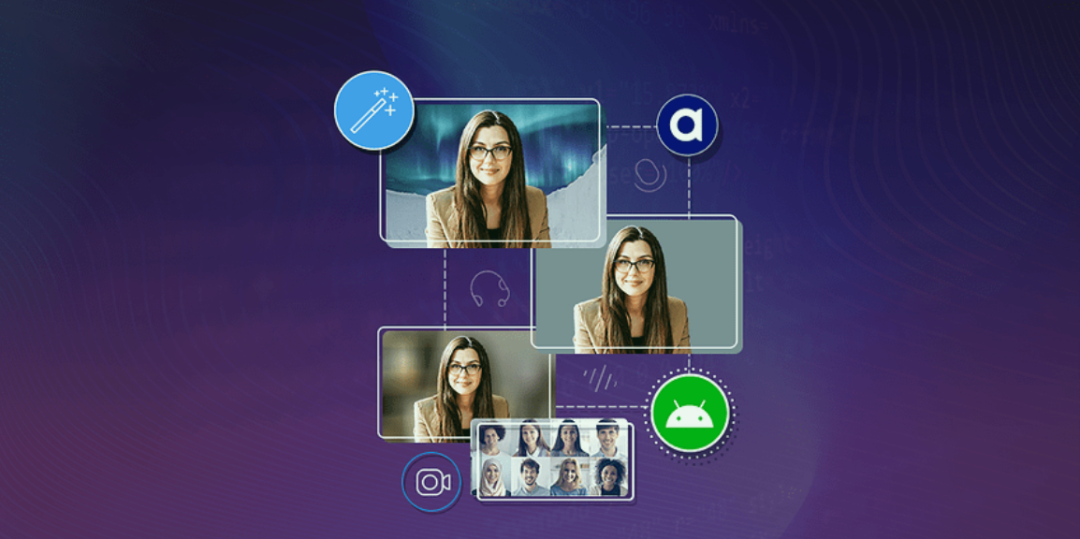
使用声网 SDK 和 UIKit 创建视频推流应用非常简单,而且声网还有许多功能,可以提高视频通话的质量和便利性。例如,我们可以在视频通话过程中使用虚拟背景,为视频通话增添趣味性。
我们可以通过以下三种方式自定义视频通话的背景:
● 使用图像作为背景
● 使用纯色背景
● 在现有背景上应用模糊效果
本教程教大家使用声网 Android SDK 和 Android UIKit 在 Android 中添加虚拟背景。
原文作者:Rishav Naskar
原文链接:
01 前期准备
● 一个声网开发者账户
● 了解如何使用声网 Android UIKit 创建直播推流 Android 应用(可在官方 GitHub 搜索查看)
● 了解 Android 开发的基础知识
● Android Studio
● 一个 Android 设备
02 设置
第一步:如果你不打算把它集成到现有的项目中,可以在 Android Studio 中创建一个新的 Android 应用程序。
第二步:前往 GitHub,克隆声网 UIKit GitHub 资源库,并在文件浏览器中打开此项目。
你会在这个克隆的 UIKit 项目中找到 agorauikit_android 目录,把这个目录复制并粘贴到你的应用程序中的父级的位置。这个目录包含了声网的 Android UIKit,是扩展工作的关键。
第三步:确保你的项目级 build.gradle 有以下内容:
allprojects {
repositories {
google()
mavenCentral()
gradlePluginPortal()
maven { url 'https://www.jitpack.io' }
flatDir {
dirs 'libs'
}
}
}
第四步:前往 UIKit 的项目级 build.gradle.kts,进行以下操作:
1.如果存在插件 maven,将其删除,因为它已被废弃。
2.移除版本代码和版本名称(如果有)。
第五步:我们将添加一个包来点击图片或从设备图库中获取图片。为此,我们需要在应用级 build.gradle 中导入 Android UIKit 和一个图片采集器包。
implementation 'com.github.dhaval2404:imagepicker:2.1'
implementation project(':agorauikit_android')
第六步:在 AndroidManifest.xml 文件中添加以下权限,以获得必要的用户权限:
<uses-permission android:name="android.permission.INTERNET" />
<uses-permission android:name="android.permission.CAMERA" />
<uses-permission android:name="android.permission.RECORD_AUDIO" />
<uses-permission android:name="android.permission.MODIFY_AUDIO_SETTINGS" />
<uses-permission android:name="android.permission.ACCESS_WIFI_STATE" />
<uses-permission android:name="android.permission.ACCESS_NETWORK_STATE" />
<uses-permission android:name="android.permission.BLUETOOTH" />
大功告成啦!以上就是所有设置,接下来是写代码。
03 视频通话用户界面
我们不需要在构建用户界面方面做太多的工作,因为所有这些都已经由声网 Android UIKit 完成了。
class MainActivity : AppCompatActivity() {
override fun onCreate(savedInstanceState: Bundle?) {
super.onCreate(savedInstanceState)
setContentView(R.layout.activity_main)
try {
this.agView = AgoraVideoViewer(this, AgoraConnectionData(appId = "--YOUR-APP-ID--"))
val frameLayout: FrameLayout.LayoutParams = FrameLayout.LayoutParams(
FrameLayout.LayoutParams.MATCH_PARENT,
FrameLayout.LayoutParams.MATCH_PARENT,
)
this.addContentView(agView, frameLayout)
if (AgoraVideoViewer.requestPermissions(this)) {
joinCall()
} else {
val joinButton = Button(this)
val joinString = "Allow Camera and Microphone, then click here"
joinButton.text = joinString
joinButton.setOnClickListener {
if (AgoraVideoViewer.requestPermissions(this)) {
(joinButton.parent as ViewGroup).removeView(joinButton)
joinCall()
}
}
joinButton.setBackgroundColor(Color.GREEN)
joinButton.setTextColor(Color.RED)
this.addContentView(
joinButton,
FrameLayout.LayoutParams(FrameLayout.LayoutParams.MATCH_PARENT, 300)
)
}
} catch (e: Exception) {
Log.i(tag, "---- ERROR ----")
e.message?.let { Log.i(tag, it) }
}
}
}
使用声网 Android UIKit 进行基础的视频通话
04 使用虚拟背景
我们使用 MainActivity.kt 作为主要活动,用于启动视频通话应用程序。
导入必要的依赖
import io.agora.agorauikit_android.AgoraButton
import io.agora.agorauikit_android.AgoraConnectionData
import io.agora.agorauikit_android.AgoraVideoViewer
import io.agora.agorauikit_android.requestPermissions
import io.agora.rtc.Constants
import io.agora.rtc.IRtcEngineEventHandler
import io.agora.rtc.video.VirtualBackgroundSource
import com.github.dhaval2404.imagepicker.ImagePicker
声明一些变量
整个过程我们需要以下三个变量:
● agView : 这是 AgoraVideoViewer 类型的变量,用于调用 Android UIKIT,没有它无法进行视频调用。
● tag: 我们用这个字符串记录相关数据。我们可以选择忽略这一点,只需在记录数据时进行相应的修改就可以。
● virtualBackgroundToggle: 我们用这个布尔型变量开启或关闭虚拟背景效果,它在整个过程中非常重要。
我们可以在 Mainactivity.kt 中以如下方式添加这些内容:
private var agView: AgoraVideoViewer? = null
private val tag = "VirtualBackground"
private var virtualBackgroundToggle = false
用虚拟背景加入视频通话
我们用 joinCall() 方法来实现虚拟背景,可参照上面的视频通话用户界面。
虚拟背景会自动检测视频通话中的任何对象,不会与任何对象重叠。在声网 Android SDK 中,虚拟背景有以下 3 种方式:
● 虚拟背景图像 —— 我们可以使用任何可用的软件包从手机的相册或相机中获取图像,将其作为背景添加到我们的视频通话中。
● 虚拟背景色 —— 我们可以添加任何十六进制颜色作为背景。
● 虚拟背景模糊 —— 我们可以为现有背景添加一个额外的模糊效果,并且可以选择模糊等级:低-中-高。
private fun joinCall() {
val backgroundButton = addBackgroundButton()
this.agView?.join(channel = "test", role = Constants.CLIENT_ROLE_BROADCASTER)
backgroundButton.setOnClickListener {
if (!virtualBackgroundToggle) {
/* For virtual background IMAGE */
pickImageFromGallery()
/* For virtual background COLOR
val backgroundSource = virtualBackgroundCOLOR(0xFFB6C2) */
/* For virtual background BLUR
virtualBackgroundBLUR(VirtualBackgroundSource.BLUR_DEGREE_MEDIUM) */
} else {
disableCustomBackground()
}
}
关键是要记住,每次只启用上述一种虚拟背景。我使用了虚拟背景图片作为例子。我们可以开启其他两个中的任何一个,同时注释掉其他的。
切换虚拟背景
我们使用 AgoraButton 来开启/关闭 Android UIKIT 中的虚拟背景效果。
private fun addBackgroundButton(): AgoraButton {
val backgroundButton = AgoraButton(this)
backgroundButton.setBackgroundResource(R.drawable.ic_baseline_image_24)
this.agView?.agoraSettings?.extraButtons?.add(backgroundButton)
return backgroundButton
}
应用虚拟背景图像
我们采用以下步骤来应用虚拟背景图像:
● 采用合适的 intent ,使用第三方包从相册/相机中获取图像
● 当活动返回一个结果时,启用虚拟背景图像
● 选择的图像必须符合这些规范
private fun pickImageFromGallery() {
ImagePicker.with(this).crop().compress(1024).maxResultSize(1080, 1080).createIntent {
pickImageFromGalleryResult.launch(it)
}
}
private val pickImageFromGalleryResult = registerForActivityResult(StartActivityForResult()) {
if (it.resultCode == Activity.RESULT_OK) {
val data: Intent = it.data!!
virtualBackgroundIMG(data.data!!.path)
return@registerForActivityResult
} else {
Log.e(tag, "--- ERROR AFTER IMAGE ---")
}
}
private fun virtualBackgroundIMG(imgSrc: String? = null) {
val backgroundSource = VirtualBackgroundSource()
应用虚拟背景色
我们可以使用任何符合规范的十六进制颜色作为虚拟背景。
private fun virtualBackgroundCOLOR(color: Int) {
val backgroundSource = VirtualBackgroundSource()
backgroundSource.backgroundSourceType = VirtualBackgroundSource.BACKGROUND_COLOR
backgroundSource.color = color
enableVirtualBackground(backgroundSource)
}
应用虚拟背景模糊
我们可以应用三种模糊级别:低、中、高。
private fun virtualBackgroundBLUR(blurDegree: Int) {
if (blurDegree > 3 || blurDegree < 0) {
Log.i(tag, "Invalid Blur Degree")
return
}
val backgroundSource = VirtualBackgroundSource()
backgroundSource.backgroundSourceType = VirtualBackgroundSource.BACKGROUND_BLUR
backgroundSource.blur_degree = blurDegree
enableVirtualBackground(backgroundSource)
}
开启虚拟背景
最后,我们需要使用声网 Android UIKIT 和 Android SDK 开启虚拟背景。这里,我们将执行 enableVirtualBackground() 方法,你可能已经在上面找到了。
private fun enableVirtualBackground(backgroundSource: VirtualBackgroundSource) {
this.agView?.agkit?.enableVirtualBackground(true, backgroundSource)
this.agView?.agkit?.addHandler(object : IRtcEngineEventHandler() {
override fun onVirtualBackgroundSourceEnabled(enabled: Boolean, reason: Int) {
super.onVirtualBackgroundSourceEnabled(enabled, reason)
virtualBackgroundToggle = !virtualBackgroundToggle
Log.i(tag, "Virtual Background - ${backgroundSource.backgroundSourceType}")
println(enabled)
println(reason)
Toast.makeText(this@MainActivity, "Virtual Background Enabled", Toast.LENGTH_SHORT).show()
}
})
}
关闭虚拟背景
使用声网 Flutter UIKIT 和 Flutter SDK,只需用一行代码就能快速关闭虚拟背景!
private fun disableCustomBackground() {
this.agView?.agkit?.enableVirtualBackground(false, VirtualBackgroundSource())
Toast.makeText(this, "Virtual Background Disabled", Toast.LENGTH_SHORT).show()
}
05 总结
我们现在有了一个可以设置虚拟背景的视频通话应用程序!这个应用可以在安卓应用程序中运行。
还有一大堆很好添加的其他功能,可以进入对应文档查看。
06 测试
大家可以通过 GitHub link 试用这个应用程序。克隆资源库之后,只需在安卓设备上运行该应用,即可测试该应用。
07 其他资源
要了解更多关于声网 Android SDK 和其他用例的信息,请查看下方开发者指南。也可以查看上面上述函数的完整文档及其他函数。
1)账号注册地址
https://sso2.agora.io/cn/v4/signup/with-email
2)官方 GitHub 地址
https://github.com/AgoraIO-Community
3)更多功能汇总
https://docs.agora.io/cn/Video/API%20Reference/java/index.html
4)开发者指南
5)上述函数的完整文档及其他函数
https://docs.agora.io/cn/Video/API%20Reference/flutter/index.html
用声网 Android UIKit 为实时视频通话应用添加自定义背景丨声网 SDK 教程的更多相关文章
- 转 Android RadioButton设置选中时文字和背景颜色同时改变
主要应用在购物车,像淘宝的那样,点击以后弹出一个选择种类颜色这样的popuwindow以后,然后这个选择种类的地方要用到类似这个玩意儿. 搜了一下,效果和这个文章一致.转了. 原文地址:http:// ...
- Android studio3.0打开Device File Explore(文件管理器)的方法(图文教程)
Android studio3.0打开Device File Explore(文件管理器)的方法(图文教程) 看到网上AS3.0新增加的查看手机文件的新功能,全部都是转载的,没有几个人心细的把如何打开 ...
- Android中ViewPager实现滑动条及与Fragment结合的实例教程
ViewPager类主要被用来实现可滑动的视图功能,这里我们就来共同学习Android中ViewPager实现滑动条及与Fragment结合的实例教程,需要的朋友可以参考下 自主实现滑动指示条先上一个 ...
- Android RadioButton设置选中时文字和背景颜色同时改变
主要应用在购物车,像淘宝的那样,点击以后弹出一个选择种类颜色这样的popuwindow以后,然后这个选择种类的地方要用到类似这个玩意儿. 搜了一下,效果和这个文章一致.转了. 原文地址:http:// ...
- Android中获取实时网速(2)
一.实现思路: 1.Android提供有获取当前总流量的方法 2.上一秒 减去 下一面的流量差便是网速 3.注意计算 二.计算网速的工具类: package imcs.cb.com.viewappli ...
- android 移动网络实时抓包
2G.3G环境,那就必须root进去tcpdump 方式抓. 准备: 一.root CF-auto-root: http://autoroot.chainfire.eu/ 需要清理全部数据,注意备份 ...
- Android下海康实时视频解码
折腾了一个多月,终于调出来了.....首先吐槽一下海康SDK,同时也感谢之... 手头有个项目,需要实时抓取海康摄像头,我是在Android下实现的,海康官网上没有Android SDK,这里友情提醒 ...
- 用ADB(Android Debug Bridge)实时监测Android程序的运行
监控Android设备上程序的运行,需要ADB的配合,具体ADB工具的介绍以及命令选项可见博客: http://blog.csdn.net/mliubing2532/article/details ...
- Android开发人员官方站点文档 - 国内踏得网镜像
Android Developer 安卓开发人员官方站点无法正常訪问.即使FQ因为网络原因依旧訪问缓慢. 故整理相关字体.脚本.样式.页面资源,在踏得网server上建立了本地镜像.初始镜像时间201 ...
- Java实现Android,iOS设备实时监控
Java实现Android设备实时监控 设计思路: 第一,启动一个实时截图线程,负责实时截取Android设备屏幕,保存到本地路径. 第二,在JSP页面,定义一个img对象,实时更换img对象的src ...
随机推荐
- px 转化 为 rpx
小程序 的 px 转化为rpx 在 获取 屏幕高度 后 ,这个单位是px ,可是我的项目是用rpx,所以这里就涉及一个转化的公式了 1rpx = 750 / 设备屏幕宽度 所以 wx.getSyste ...
- 1.2 C语言--函数与数组
函数 函数的定义 返回值类型函数名(类型形参名[,--]){ 函数体 } 除了没有访问修饰符外,基本等同于java的函数. 良好的程序设计风格要求即使没有返回值,也要使用return;作为最后一条语句 ...
- 项目实训 DAY14
今天修改了一下PNN使之可以运行直接生成图片,而不是敲两段命令行.首先是使用python中subprocess启动新进程来达到命令行输命令的效果,即生成xx.pdf:再用os.unlink将中间品删除 ...
- PLC入门笔记10
梯形图电路之顺序控制 顺序控制功能图 顺序控制功能图的梯形图表达 编程原则 实例分析 SMo0.1西门子首次扫描时为ON,常用作初始化脉冲 这是台达的 这是优控的..
- ReactHooks_useState
import { useState } from "react"; import './App.css'; function App() { const [redBorder, ...
- 2019 CSP J/S第2轮 视频与题解
CSP入门组和提高组第二轮题解 转自网络
- c#下载蓝奏云链接文件
控制台版本,winform更简单 static string desktopPath = Environment.GetFolderPath(Environment.SpecialFolder.Des ...
- Linux系统环境下部署jar程序实现后台运行1
[ nohup java -jar xxx.jar --spring.profiles.active=prod > 日志文件名 2>&1 & ]
- linux 串口查看信息
查看串口是否可用,可以对串口发送数据比如对com1口,echo helloworld >/dev/ttyS0 [root@H3LINUX90 ~]# echo helloworld >/d ...
- matlab解析毫米波雷达bin文件数据 得到复数
来源:TI提供的Mmwave Radar Device ADC Raw Data Capture %%% This script is used to read the binary file pro ...
